Web Guard es un adware creado por una sociedad que ya es conocida por la creación de numerosos programas no deseados. Mostrar publicidad y recolectar nuestros datos personales, son las dos motivaciones principales de esta empresa y es para esto que su programa Web Guard ha sido diseñado.
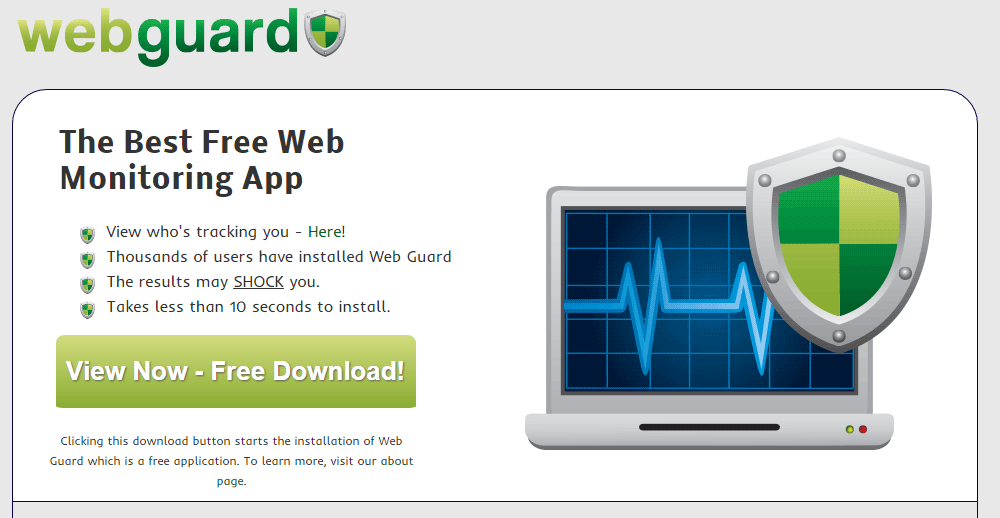
Irónicamente en el sitio de esta aplicación, se indica que gracias a este programa podrás saber si alguien te está rastreando. El programa ni siquiera está disponible en este sitio web, de hecho se trata de un sitio cuyo único objetivo es de tipo jurídico: Permite consultar todo lo que Web Guard hará media vez esté instalado en el ordenador; que los usuarios que instalan demasiado rápido programas gratuitos, aceptan estas condiciones de uso sin darse cuenta.
Web Guard se instala de esta forma, encontŕandose en programas de instalación modificados, de programas gratuitos populares o en sitios que cuyo tráfico es demasiado alto. Por ejemplo en sitios de streaming donde se muestra publicidad, que te pide en ocasiones instalar un plugin de codecs de vídeo, para poder ver tu serie favorita.
Viendo estas condiciones de uso, nos damos cuenta que Web Guard, puede recolectar la información de lo que haces en la web para vender esta información a las empresas que generan spam de productos. Pero también te mostrará toneladas de publicidad, y es de esta forma que nos damos cuenta que se ha introducido en nuestra PC.
En nuestro último análisis pudimos constatar que Web Guard es detectado como malicioso por los 22 antivirus de la lista siguiente:
Ver los 18 otros detecciones antivirus

¿Cómo eliminar Web Guard ?
Eliminar Web Guard con CCleaner
- Descargar et instalar CCleaner dandole clic sobre este botón aquí abajo.
Descargar CCleaner - Una vez el programa instalado ir a la pestaña Limpiador y darle clic en el botón Analizar. Una vez el analysis hecho, darle clic en el botón Ejecutar el limpiador.
- Haz clic en Herramientas > Inicio. Selecciona los programas sospechosos que quieres desactivar (dejar bien el antivirus, el cortafuegos y el programa de reconocimiento de WiFi). Haz clic en Desactivar.
- Luego, ir a Herramientas > Desinstalar, encontrar Web Guard en la lista y darle clic en Ejecutar desinstalador.
CCleaner es una herramienta de limpieza y optimización del sistema y mejora de la privacidad. CCleaner es totalmente gratis, multi-idioma y ocupa poco espacio.

Eliminar Web Guard con el programa Adwcleaner
Adwcleaner es un pequeño software que va eliminar Web Guard pero también otros programas potencialmente no deseados.
- Descarga AdwCleaner dandole clic en el boton de abajo :
Descargar AdwCleaner - Ejecuta adwcleaner.exe (Si usas Windows Vista/7 u 8 presiona clic derecho y selecciona Ejecutar como Administrador.)
- Pulsar en el botón Escanear, y espera a que se realice el proceso, inmediatamente pulsa sobre el botón Limpiar.
- Espera a que se complete y sigue las instrucciones, si te pidiera Reiniciar el sistema Aceptas.
Eliminar Web Guard con el programa MalwareBytes Anti-Malware
Malwarebytes Anti-Malware es uno de los mejores programas, desarrollado para detectar y proteger de manera sencilla, directa y simple contra el más actual y moderno malwares (códigos maliciosos) y un perfecto aleado de nuestro software Antivirus.

- Descarga Malwarebytes Anti-Malware dandole clic en el botón de abajo y lo guardas en el escritorio :
Versión Premium Versión gratuita (sin función de protección) - Haga doble clic en el archivo descargado para iniciar la instalación del software.
- Si es la primera vez que instalamos Malwarebytes, pulsamos en Arreglar ahora y depues Actualizar ahora.
- Vamos a la pestaña Analizar su PC.
- Elegimos Análisis completo.
- Pulsamos Analizar Ahora.
- Si nos sale aviso de nuevas actualizaciones, pulsamos en Actualizar Ahora.
- Una vez terminado, pulsamos en Todos a cuerentena.
- El sistema pedirá reiniciar para completar la limpieza.
Eliminar Web Guard con el software HitmanPro
HitmanPro es una de las herramientas antimalware más interesantes que existen en el panorama actual. Se trata de una sencilla utilidad calificada por su autor (Surfright) como una utilidad antimalware de "segunda opinión". Para encontrar y eliminar todo el malware que pueda haberse asentado en nuestro sistema, HitmanPro utiliza la tecnología cloud computing, usando para ello los motores de BitDefender y Kaspersky. Gracias a esta tecnología, el consumo de recursos es mínimo y el equipo no se ralentiza. El programa es totalmente gratuito durante los 30 primeros días. A partir de esa fecha, será posible analizar el sistema aunque HitmanPro ya no ofrecerá la posibilidad de eliminar las amenazas encontradas de forma gratuita.

- Descarga HitmanPro dandole clic en el botón de abajo y lo guardas en el escritorio :
Descargar HitmanPro - Has doble clic sobre el archivo descargado para lanzar el programa.
- Presiona el botón Siguiente y acepta la licencia de uso, valida con el botón .
- Debe mantener la opción recomendada y debe pulsar de nuevo sobre Siguiente.
- El programa irá mostrando las infecciones conforme las va encontrando en su sistema..
- Una vez que haya terminado has clic en Siguiente para eliminar las amenazas encontradas.
- Vuelva a pulsar sobre Siguiente y la aplicación le mostrará un resumen de lo realizado.
Reinicie su navegador (si es necesario)
Si después de seguir todos los pasos anteriores Web Guard está todavía presente en su computadora, usted puede reiniciar su navegador siguiendo las instrucciones de abajo.
- Abre Chrome
- Ir a las tres rayas en la esquina superior derecha
 y seleccionar Configuración.
y seleccionar Configuración. - Desplácese hacia abajo hasta el final de la página, y buscar Mostrar configuración avanzada.
- Desplácese hacia abajo una vez más al final de la página y haga clic en Restablecer configuración del explorador.
- Haga clic en Restablecer una vez más.
- Abre Firefox
- En la barra de direcciones de Firefox teclea about:support.
- En la página que se muestra, haz clic en Reiniciar Firefox .
- Abre Internet Explorer (en modo Escritorio si utilizas Internet Explorer 10 u 11)
- Haz clic en el icono Herramientas
 seleccione Opciones de Internet, ve a la pestaña Avanzada.
seleccione Opciones de Internet, ve a la pestaña Avanzada. - Seleccione el botón Reset.
- Habilitar Eliminar configuración personal.
- Haz clic, en el botón Restablecer.
- Reinicie Internet Explorer.




